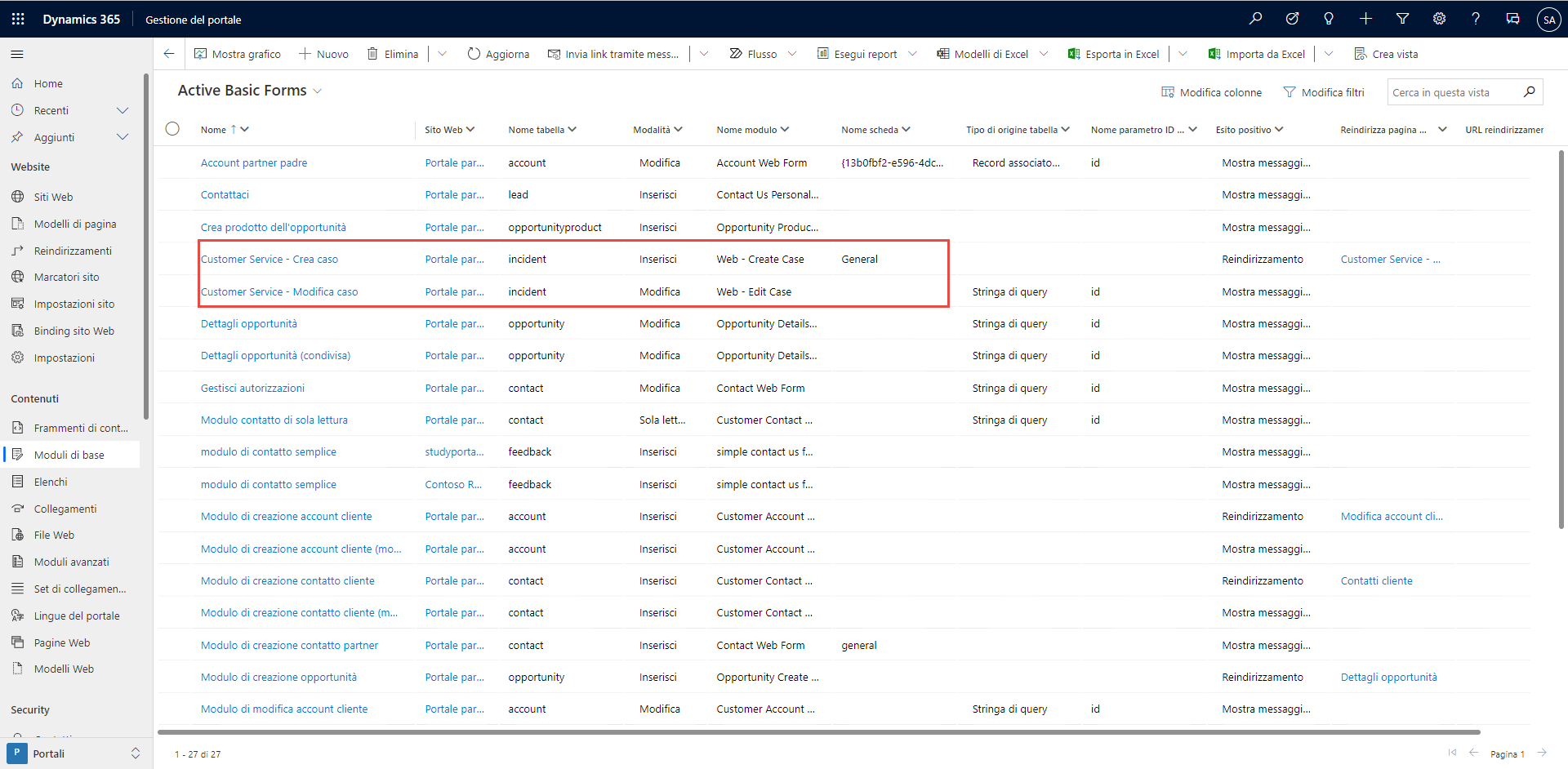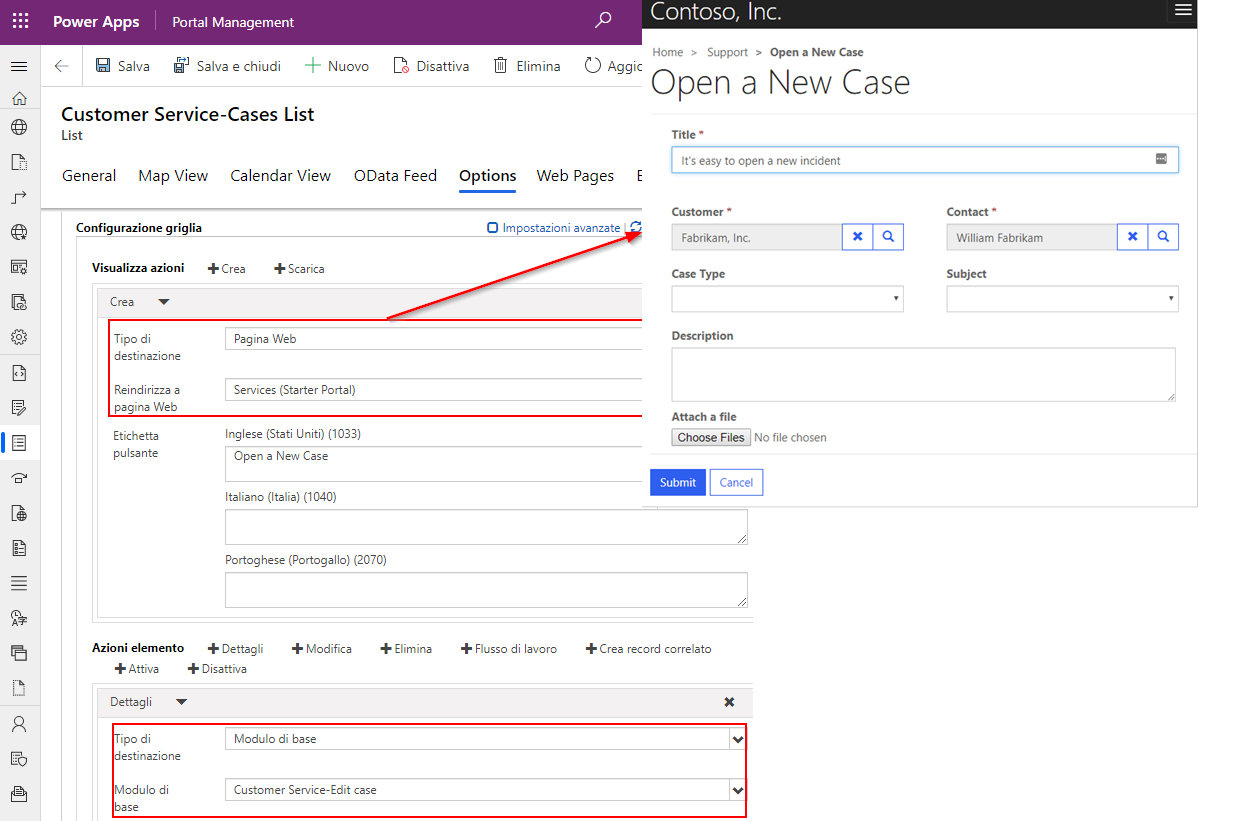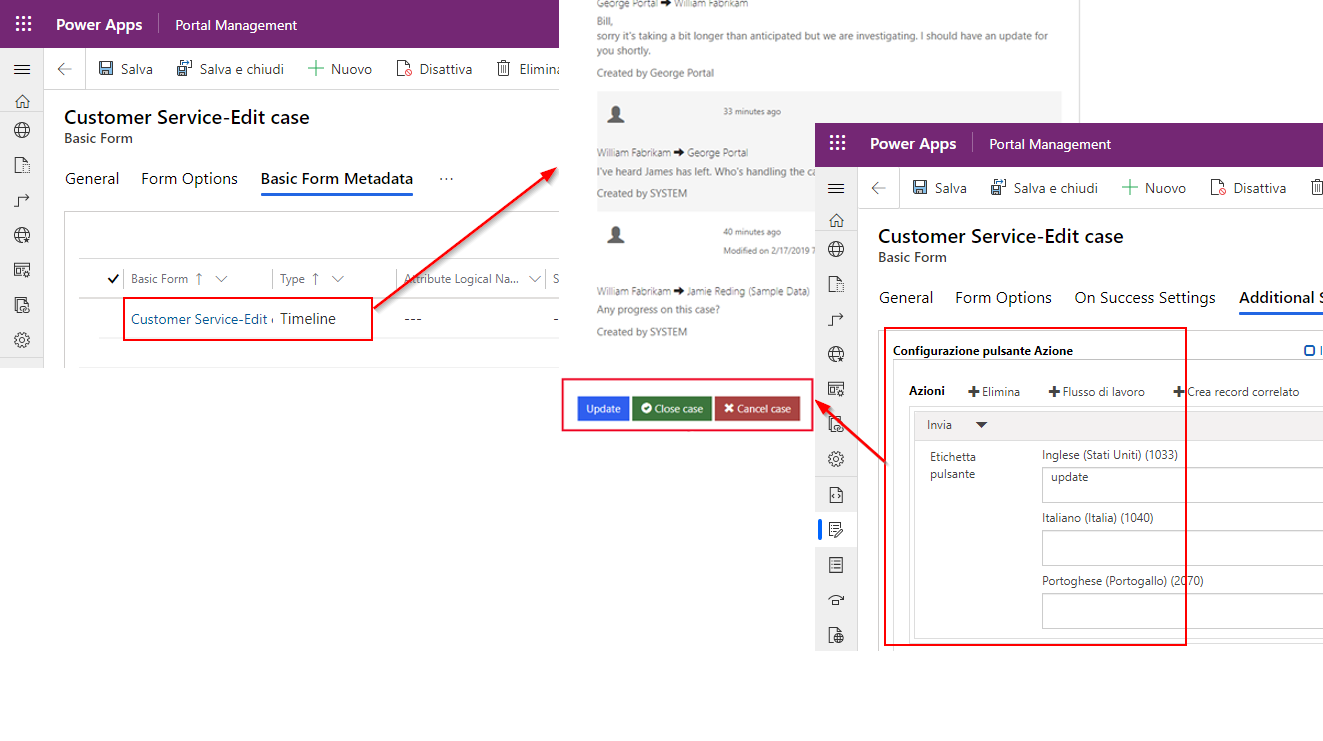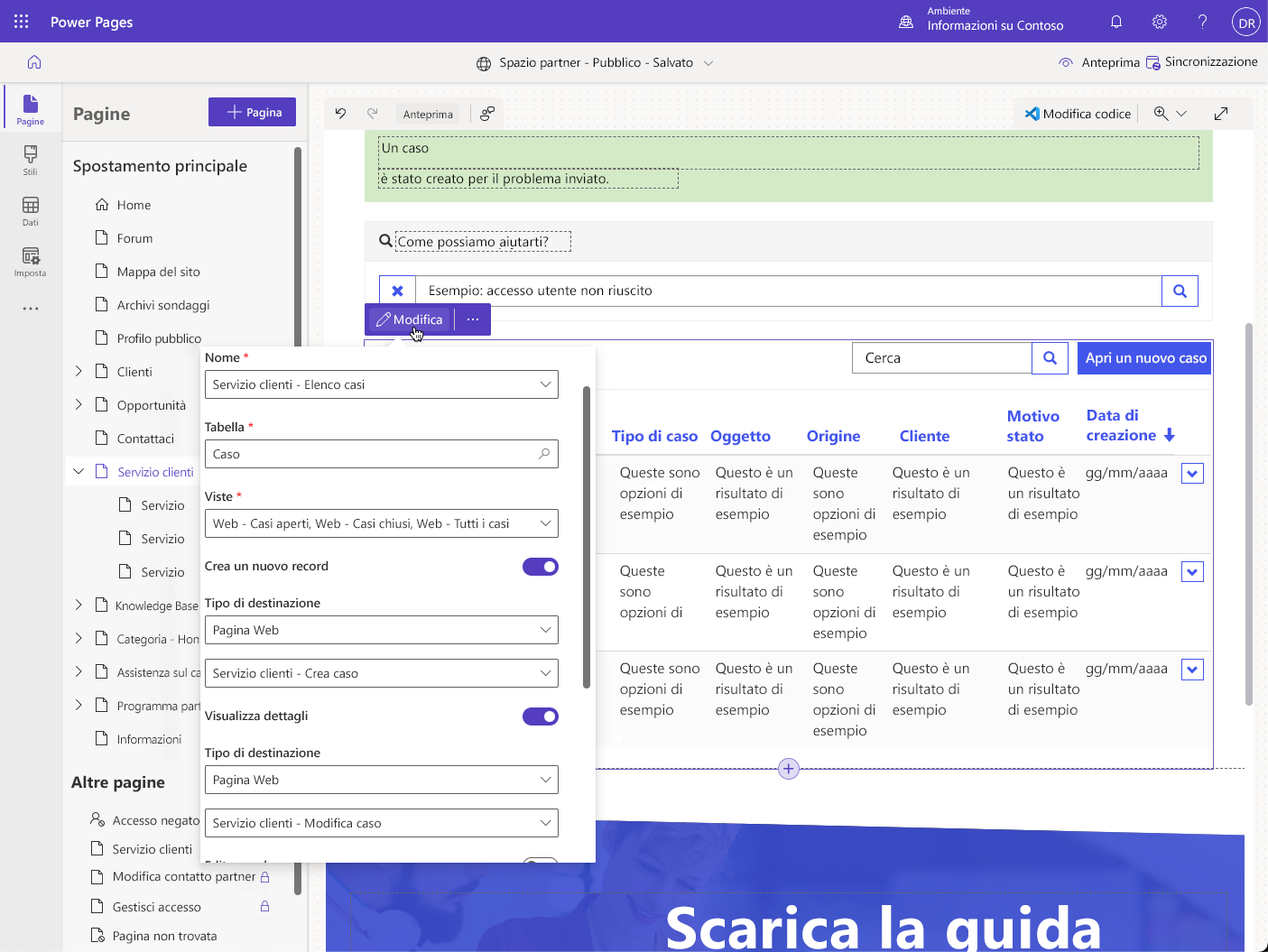Estensione di elenchi e moduli
Elenchi, moduli e moduli con più passaggi sono i componenti fondamentali che consentono agli utenti del sito Web di interagire con i dati di Microsoft Dataverse. Ciascuno si può usare separatamente. Un elenco può mostrare una directory aziendale che gli utenti possono scaricare come foglio di calcolo di Microsoft Excel. Un modulo può acquisire i lead in una pagina Contattaci. Un modulo con più passaggi può raccogliere feedback anonimi sui prodotti dai visitatori del sito.
Tuttavia, la vera forza di Power Pages sta nel modo in cui è possibile combinare questi componenti tramite una configurazione basata sui dati. Le sezioni seguenti illustrano come usare insieme elenchi e moduli per creare app Web efficaci e funzionali anziché pagine Web isolate.
Collegamento di elenchi e moduli
La funzionalità dei casi inclusa nei modelli di sito di Dynamics 365 offre quanto segue:
Moduli: permettono agli utenti di creare un nuovo caso o modificarne uno esistente. Si tratta di moduli basati su modello definiti in un ambiente Dataverse con l'app Dynamics 365 Customer Service.
Elenchi: contengono azioni collegate a moduli e pagine con moduli.
Metadati del modulo: il modulo Modifica caso contiene i metadati per perfezionare la vista di alcune colonne e abilitare la griglia secondaria Sequenza temporale per i commenti. L'elenco include azioni specifiche del caso, ad esempio Chiudi caso.
È possibile usare questo modello per qualsiasi tabella esistente in Dataverse e qualsiasi nuova tabella che si rende necessaria per soddisfare le esigenze del cliente. La configurazione di base include:
Elenchi basati su una o più viste.
Moduli per creare e visualizzare singole righe. Se il processo di creazione della riga è complicato, usare in alternativa un modulo con più passaggi.
Configurazione del pulsante di azione nell'elenco per usare i moduli allo scopo di eseguire operazioni di creazione, aggiornamento e visualizzazione.
Impostazione Esito positivo perché i moduli reindirizzino gli utenti all'elenco, ove applicabile.
È possibile creare la configurazione di base nello studio di progettazione di Power Pages ed è tutto quello che serve per iniziare.
Si può migliorare questa configurazione con altre impostazioni usando l'app Gestione del portale.
Impostazioni avanzate
Power Pages estende le funzionalità di Dataverse ai destinatari del Web, ma non sostituisce direttamente le app basate su modello di Power Apps. Power Pages usa viste e moduli basati su modello per definire il layout e il comportamento di elenchi e moduli sul sito Web, ma non tutte le funzionalità delle app basate su modello sono disponibili in Power Pages.
Non esistono equivalenti diretti delle regole di business lato client o del codice JavaScript personalizzato. Sono supportate solo le risorse Web di tipo immagine e HTML e quest'ultimo non può fare affidamento su script che comunicano con il modulo basato su modello padre.
È possibile usare le impostazioni avanzate per implementare alcune delle funzionalità che non vengono mappate dalle app basate su modello a Power Pages.
Comandi
Gli elenchi, i moduli e i moduli con più passaggi includono la configurazione del pulsante di azione che consente di aggiungere azioni per ogni riga. Per altre informazioni sulle azioni disponibili, consultare Informazioni sui moduli di base (configurazione dell'azione) e Configurazione dell'elenco.
Alcuni comandi includono l'impostazione Criteri filtro. È possibile usarla per immettere codice FetchXML che valuta e nasconde il comando se la riga selezionata non viene restituita dalla query FetchXML specificata.
Metadati dei moduli
Le impostazioni dei metadati per i moduli e i moduli con più passaggi controllano l'aspetto e il comportamento dei singoli elementi del modulo, incluse colonne, sezioni, schede, griglie secondarie e note.
Ad esempio, una delle tecniche più comuni consiste nello specificare valori predefiniti per le singole colonne. Spesso, questa tecnica si usa in combinazione con colonne nascoste, ad esempio per nascondere l'origine di un caso e impostarla su Web. Questo approccio garantisce che per tutti i casi creati tramite il sito Web sia impostata l'origine appropriata senza la necessità dell'applicazione della regola sul lato server.
Per altre informazioni, consultare Configurare i metadati del modulo di base per Power Pages.
Griglie secondarie dei moduli
Se un modulo basato su modello include una griglia secondaria di righe correlate, i moduli e i moduli con più passaggi visualizzano un elenco di righe di sola lettura usando la vista predefinita. Per abilitare le azioni per la griglia, ad esempio Crea, Aggiorna ed Elimina, è necessario impostarle usando la configurazione dei metadati. La configurazione dei metadati consente di implementare gli equivalenti dei comandi di griglia standard del sito Web disponibili nelle app basate su modello. Per altre informazioni e istruzioni dettagliate, consultare Configurare una griglia secondaria del modulo di base per Power Pages.
Note
Power Pages supporta le note per impostazione predefinita. È possibile aggiungere note ai moduli sul sito Web specificando il controllo Notes nel modulo basato su modello. È possibile impostare il comportamento del controllo Notes usando i metadati. Per altre informazioni, consultare Configurare note come allegati per moduli di base e con più passaggi.
La tabella Note tuttavia non è personalizzabile in Dataverse. Di conseguenza, vengono applicate alcune limitazioni alle funzionalità supportate. Ad esempio, la modifica è consentita solo all'autore della nota, non viene offerto alcun supporto per i processi di approvazione e il contenuto definisce la visibilità delle note tramite una convenzione di denominazione predefinita. Queste limitazioni riducono l'uso delle note nella maggior parte degli scenari.
Power Pages include implementazioni alternative per note e allegati tramite l'uso della tabella di attività personalizzata Commenti portale.
Suggerimento
Valutare la possibilità di sostituire le note con la tabella Commenti portale, se l'implementazione lo consente.
È possibile visualizzare i commenti del portale in un modulo usando il controllo Timeline. Non esiste alcuna differenza funzionale nell'implementazione di Power Pages dei controlli Notes e Timeline ed è disponibile la stessa configurazione dei metadati. L'uso dei commenti del portale offre i seguenti benefit:
Approvazione del commento tramite il comando Invia. Solo i commenti inviati o ricevuti sono visibili sul sito Web.
Traccia degli utenti del sito Web che hanno creato e ricevuto il commento.
Ulteriore personalizzazione della tabella Commenti portale per implementare altri requisiti aziendali.
Per un'implementazione di riferimento che usa questa tabella, vedere come vengono implementati i commenti del caso in uno qualsiasi dei modelli di sito di Dynamics 365.
Estendibilità con il flusso di lavoro
I moduli e gli elenchi supportano l'estendibilità tramite flussi di lavoro classici Dataverse. Questo è un meccanismo flessibile ed efficace per l'esposizione di altre funzionalità aziendali. È possibile definire un flusso di lavoro classico Dataverse per la tabella di destinazione e aggiungere un pulsante di azione flusso di lavoro.
Sono supportati flussi di lavoro sia in tempo reale sia in background. È possibile impostare il pulsante di azione in modo da aggiornare la pagina o eseguire il reindirizzamento alla destinazione prescelta una volta chiamato il flusso di lavoro.
Ad esempio, si potrebbe aggiungere al modulo del caso un pulsante personalizzato Aggiorna via e-mail che richiama un flusso di lavoro classico per inviare tramite e-mail i dettagli del caso e la cronologia delle note all'utente corrente del sito Web.